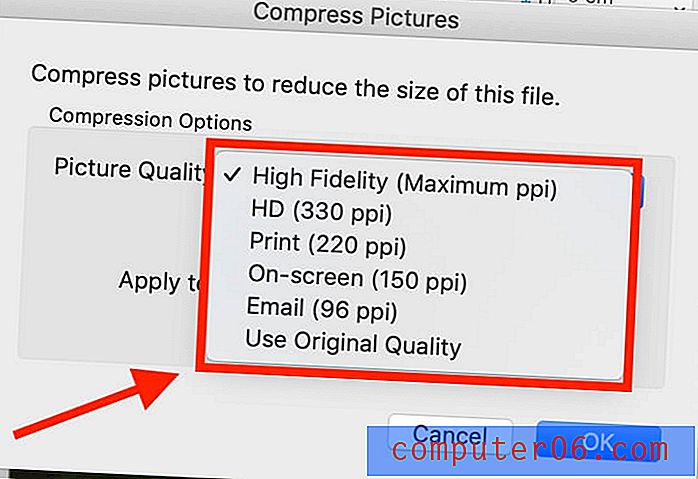Fotoattēlu saspiešana operētājsistēmā Mac
Digitālajā laikmetā fotoattēlu uzņemšana ir kļuvusi par jebkuras Hangout sesijas standarta sastāvdaļu. Ja jūs esat tāds kā es, iespējams, tālruņa galerijā vai datorā ir tūkstošiem fotoattēlu. Varbūt esmu slinks vai sentimentāls, bet es tos neizdzēsu, tāpēc tie aizņem daudz vietas. Lai fotoattēlus varētu uzglabāt Mac datorā, man tie būtu jāsaspiež, lai atbrīvotu dārgo disku.
Fotoattēlu saspiešana: kas jums būtu jāzina
Ir vairākas svarīgas lietas, kas jums jāzina par fotoattēlu saspiešanu.
Pirmkārt, ir divu veidu saspiešana: bezspēcīga un nezaudēta saspiešana. Nezaudēta saspiešana nozīmē, ka tiek saglabāta attēla kvalitāte, savukārt nezaudēta saspiešana nozīmē, ka tiek zaudēti daži fotoattēlu dati.
Faila veida maiņa var ietekmēt attēla kvalitāti un saspiešanu, tāpēc pārliecinieties, vai zināt, kuru faila tipu izmantot. JPEG ir zaudējami un labi izmantojami fotoattēliem un reālistiskiem attēliem. PNG ir bez zudumiem, un tas ir labs līniju mākslai un attēliem ar vairāk teksta un mazāk krāsu.
Biežāk nekā nē, samazinot faila izmēru, tiek zaudēta attēla kvalitāte, jo tiek zaudēti daži fotoattēlu dati. Tāpēc, ja plānojat palielināt fotoattēlu vai izdrukāt to vēlāk, nesaspiediet to.
Daži cilvēki vēršas pie tiešsaistes attēlu optimizētāja vietnēm, lai samazinātu attēla izmēru, taču nekad nevar būt pārliecināts, ka vietne ir droša un ka viņi atbildīgi izturēsies pret jūsu attēlu.
Tātad, kā jūs varat droši saspiest savus fotoattēlus, nezaudējot attēla kvalitāti? Noskaidrosim.
5 veidi, kā saspiest fotoattēlus operētājsistēmā Mac
1. metode. Priekšskatījuma izmantošana viena fotoattēla saspiešanai
Priekšskatījums ir lietojumprogramma, kas ir iebūvēta katrā Mac. Izmantojot priekšskatījumu, jūs varat samazināt gandrīz jebkura fotoattēla faila lielumu.
1. darbība: atveriet failu, kuru vēlaties mainīt, izmantojot lietotni Priekšskatījums .
2. darbība: dodieties uz sadaļu Rīki, kas atrodas izvēlnes joslā ekrāna augšpusē.

3. solis: noklikšķiniet uz Pielāgot izmēru .
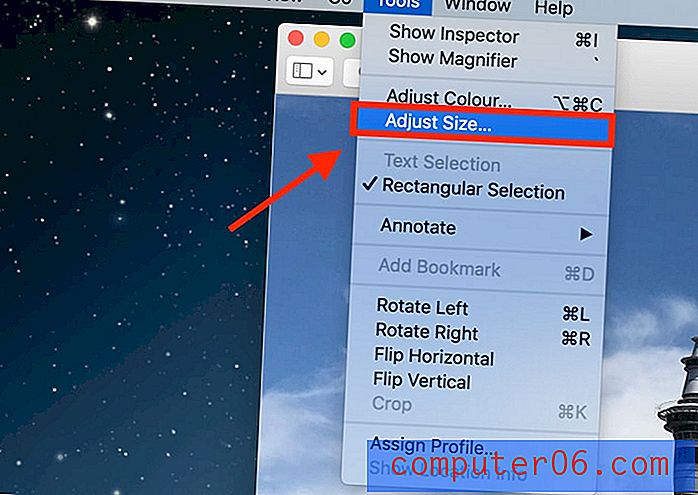
4. darbība: pārbaudiet opciju Resample Image .
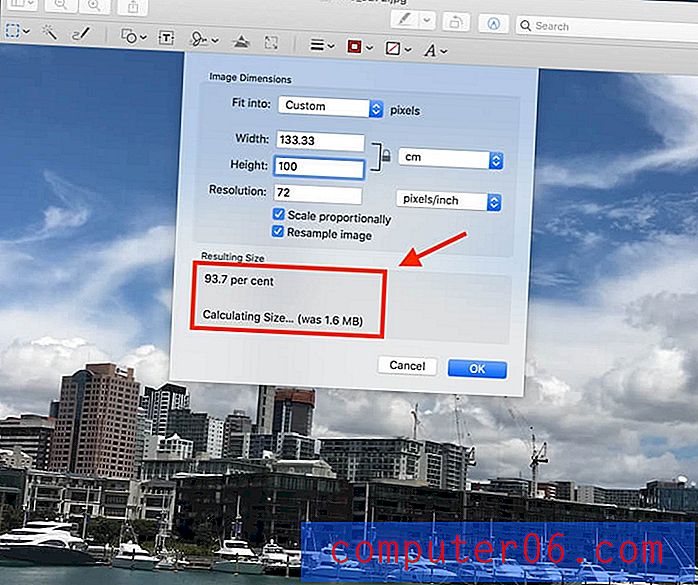
Piezīme: vispirms ievadiet mazāku vērtību un pēc tam zem ieejas, jūs varēsit redzēt, cik liels attēls ir samazināts, kā arī gala faila lielumu.
5. darbība: noklikšķiniet uz Labi, lai saglabātu attēlu.
2. metode: saspiediet fotoattēlu mapi ZIP failā
Jūs, iespējams, klasificējat mapes kaut kādā secībā, lai jūs varētu viegli atrast noteiktus fotoattēlus. Lielisks darbs, jo esat ietaupījis sev daudz nevajadzīga darba.
Ja jūs neesat regulāri organizējis savus fotoattēlus, jums tas būs jāsāk tagad. Jums būs jāapkopē fotoattēli, kurus vēlaties saspiest, vienā mapē.
1. solis: Ar peles labo pogu noklikšķiniet uz saspiesto attēlu mapes.
2. solis: noklikšķiniet uz Saspiest “Folder Name” .
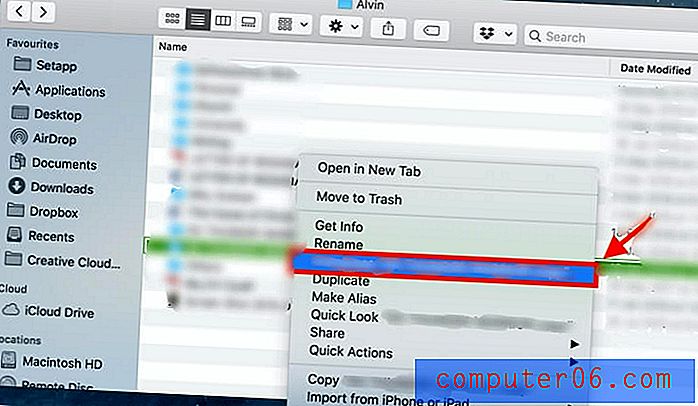
3. solis: Pēc saspiešanas tiks izveidota jauna mape ar tādu pašu faila nosaukumu, izņemot to, ka tā beidzas ar “.zip” . Šis ir jūsu saspiestais fails.
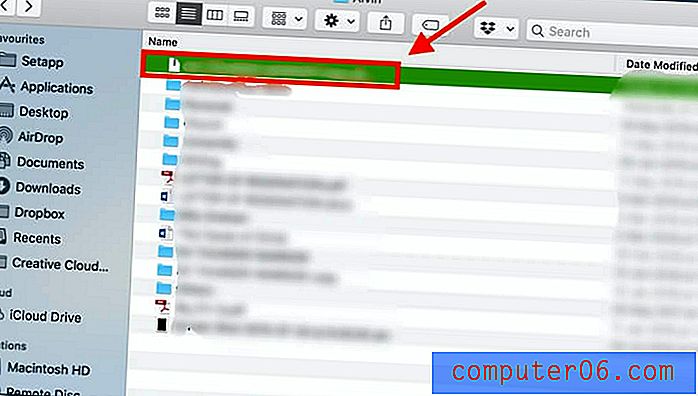
Ja vēlaties atkal izmantot fotoattēlus, jums vienkārši ir jāveic dubultklikšķis uz šo .zip mapi, lai to izsaiņotu.
3. metode: iPhoto / fotoattēlu izmantošana albuma saspiešanai
iPhoto ir arī satriecoša Mac lietotne, kas ļauj saspiest attēlus. Jaunāki Mac, iespējams, pamanīs, ka tagad to sauc par Fotoattēli. Lūk, kā saspiest, izmantojot iPhoto / Photos.
Piezīme: Pirms veikt faila lieluma pielāgošanas darbības, ir dažas darbības, kuras jāņem vērā, ja vēlaties pielāgot albuma faila lielumu. Pirmkārt, jums fotoattēli jāsakārto albumā, izmantojot iPhoto.
1. darbība: noklikšķiniet uz Fails, pēc tam uz Jauns tukšs albums, lai izveidotu jaunu albumu.
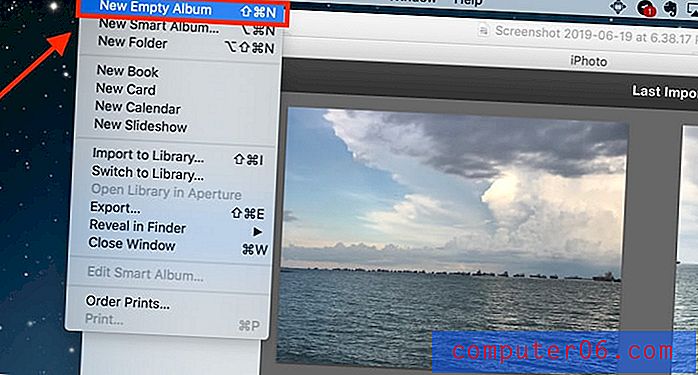
2. solis: iezīmējiet fotoattēlus, kurus vēlaties iekļaut jaunajā albumā, un noklikšķiniet uz Kopēt .
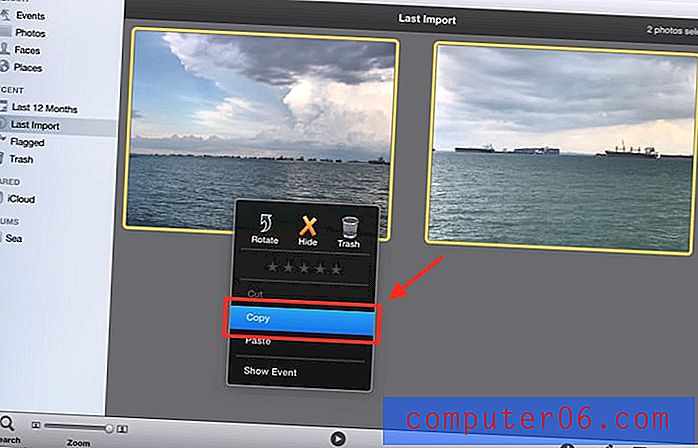
3. solis: dodieties uz jauno albumu. Ar peles labo pogu noklikšķiniet uz peles paliktņa un ielīmējiet nokopētos fotoattēlus jaunajā albumā.
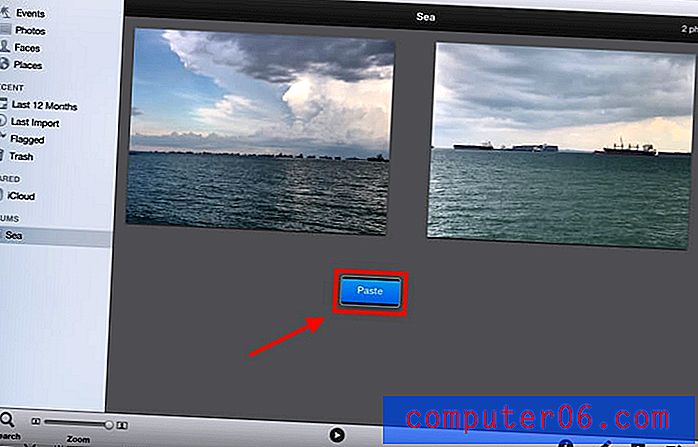
Atlikušās darbības ir vienādas gan fotoattēla, gan albuma saspiešanai.
4. solis: noklikšķiniet uz Fails .
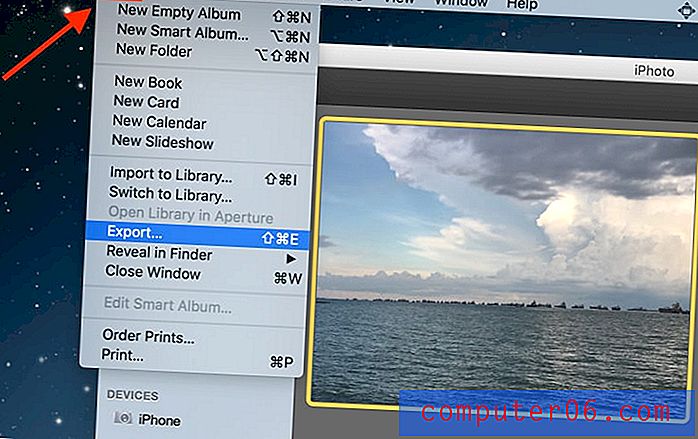
5. solis: pēc tam atlasiet Eksportēt .
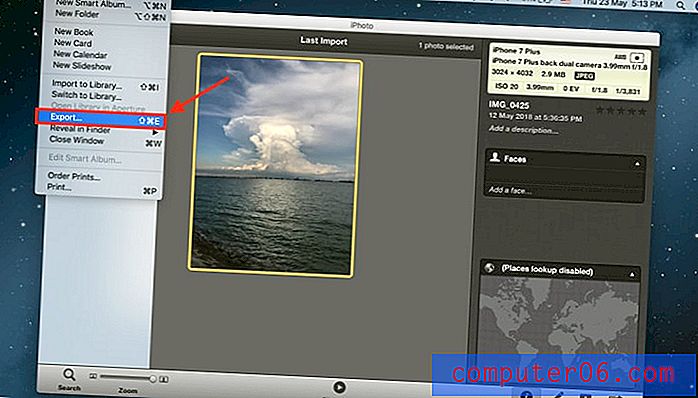
6. solis: noklikšķiniet uz File Export .
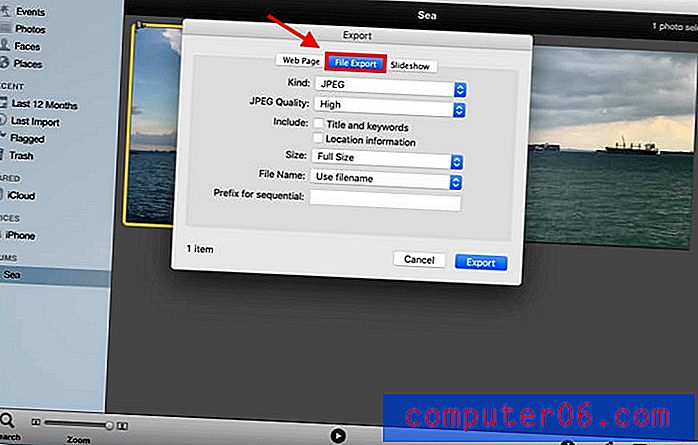
Jūs tiksit novirzīts uz attēlā redzamo saskarni.
7. darbība: pielāgojiet faila lielumu. Jums jāmaina fotoattēla izmērs, kā parādīts zemāk redzamajā attēlā.
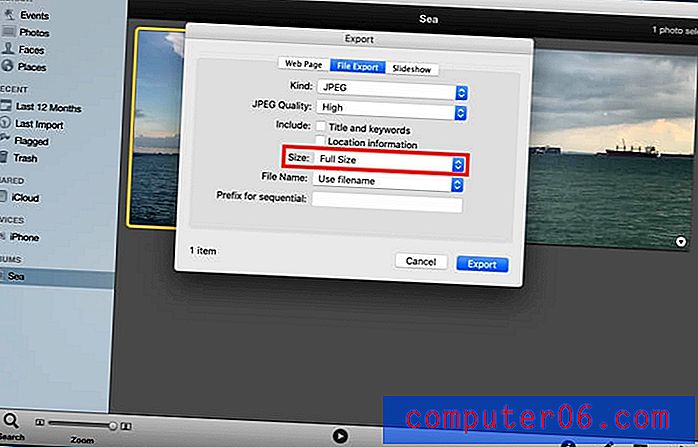
Jūs varat izvēlēties vēlamo izmēru. Lai iegūtu minimālo faila lielumu, atlasiet Mazs .
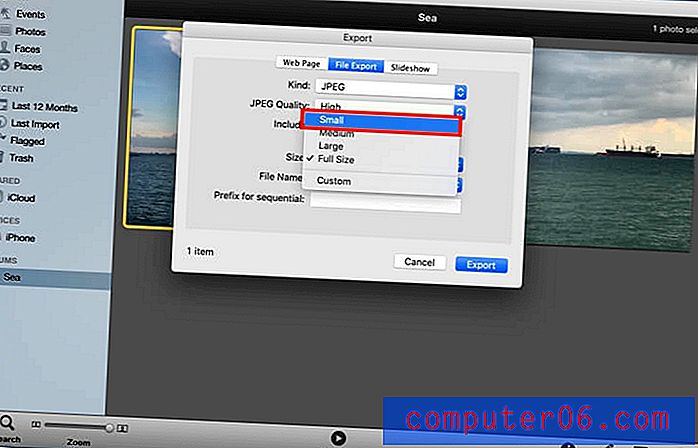
Jūs varat izvēlēties vēlamo faila nosaukumu, kā arī vietu, kur vēlaties failu saglabāt.
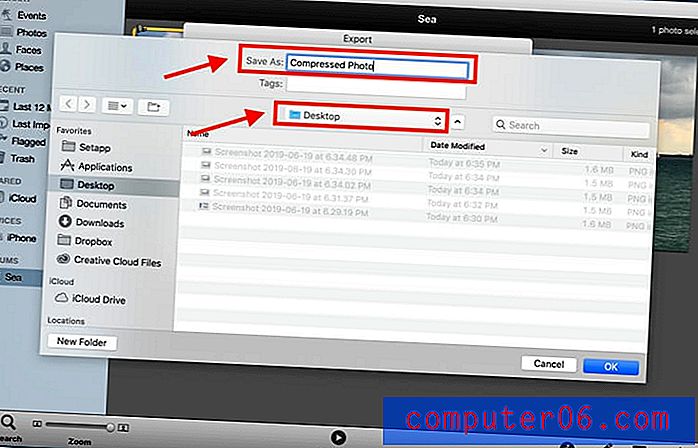
Šajā brīdī, ja tiek saspiests albums, nevis viens fotoattēls, pirms noklikšķināšanas uz Eksportēt apakšmapes formātā jāizvēlas Notikuma nosaukums .
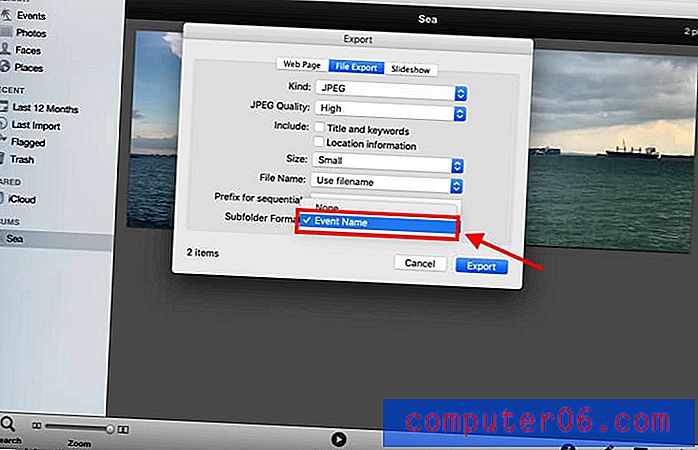
4. metode: fotoattēlu saspiešana dokumentā
Varat arī saspiest savus fotoattēlus, izmantojot Word dokumentu, ja jums pieder Microsoft Office kopija.
1. darbība: atveriet tukšu dokumentu.
2. darbība: augšupielādējiet vajadzīgos fotoattēlus dokumentā. Noklikšķiniet uz Ievietot, pēc tam uz Attēli un pēc tam uz Attēlu no faila .
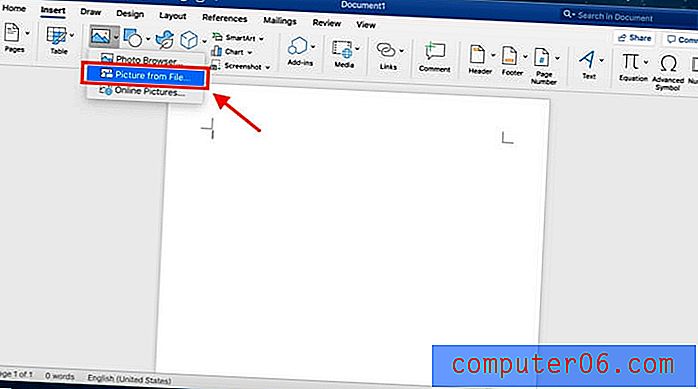
3. solis: pirms fotoattēlu saspiešanas pārliecinieties, vai tie ir kvadrātā. Ja nokavējat šo darbību, nevarēsit atlasīt vairākus fotoattēlus un tos saspiest vienlaikus. To var izdarīt, atlasot fotoattēlu un ar peles labo pogu noklikšķinot uz tā. Pēc tam noklikšķiniet uz Wrap Text and Square .
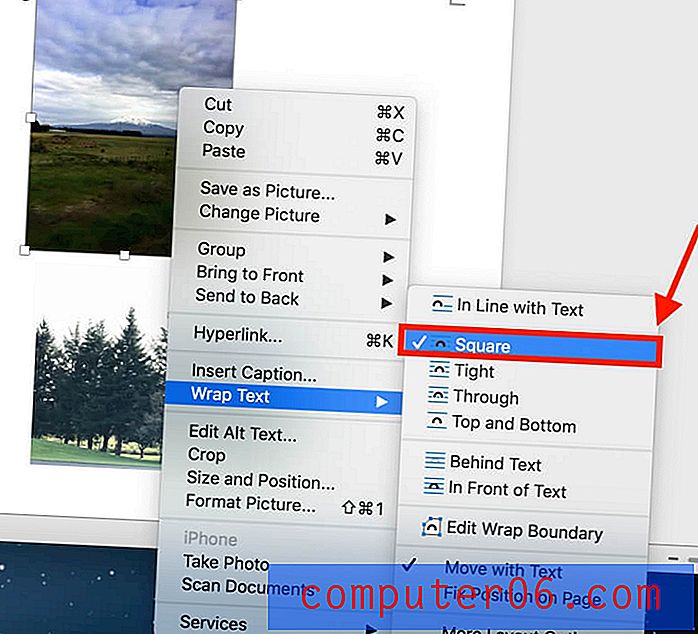
4. solis. Atlasot fotoattēlus, turiet nospiestu komandu .
5. solis: pēc fotoattēlu izvēles, cilnes Attēla formāts parādīsies augšpusē blakus skatam . Noklikšķiniet uz tā.
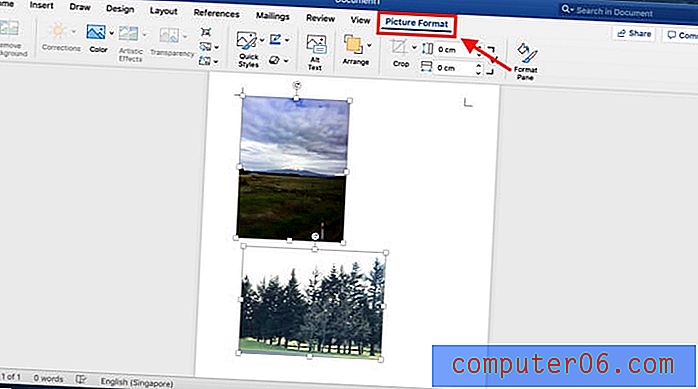
6. darbība: noklikšķiniet uz ikonas, kas parādīta zemāk esošajā fotoattēlā, lai saspiestu savus fotoattēlus. Tas atrodas blakus caurspīdīguma funkcijai.
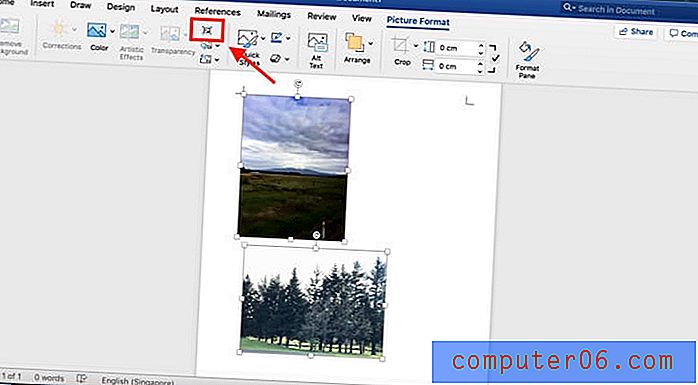
Jūs tiksit novirzīts uz saskarni, kurā varēsit izlemt, vai vēlaties saspiest visus dokumentā esošos fotoattēlus vai atlasītos fotoattēlus.
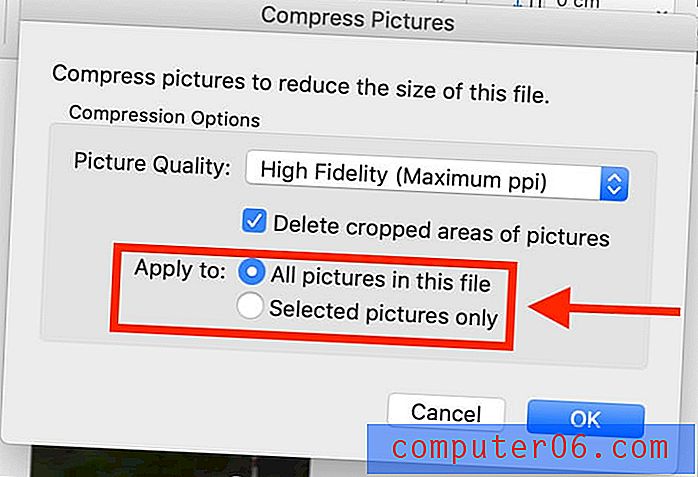
Jūs varat arī izvēlēties piemērotu attēla kvalitāti atbilstoši savām vajadzībām.
5. metode. Izmantojiet trešās puses attēlu optimizācijas lietotni
Ja jums šķiet, ka iepriekš minētās metodes rada grūtības, fotoattēlu saspiešanai vienmēr varat izmantot trešās puses lietotni.
ImageOptim ir attēlu kompresors, ko var lejupielādēt kā lietotni vai izmantot tīmeklī. Lietotne ļauj samazināt faila lielumu un noņemt neredzamo nevēlamo saturu.
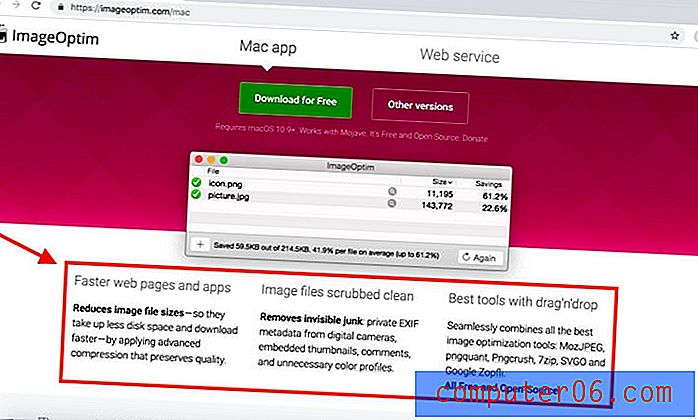
Ja vēlaties ietaupīt problēmas, kas saistītas ar lietotnes lejupielādi, vienmēr varat to izmantot tiešsaistē, lai saspiestu savus fotoattēlus.